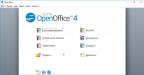OpenOffice является бесплатной альтернативой стандартного обеспечения для работы с файлами Word от компании Microsoft. Функционал данной программы позволяет редактировать документ без нарушения его структуры вне зависимости от этапа, на котором проводятся изменения. Одна из возможностей этого офисного пакета Openoffice - нумерация страниц. Применение данной функции объясняется необходимостью различения страниц при работе с большими текстами, а также потребностью исправлять ошибки в уже созданных документах других форматов. В данной статье вы узнаете о том, как сделать нумерацию страниц в OpenOffice.
Как пронумеровать страницы в Open Office
Нумерация страниц в OpenOffice является одной из базовых функций данного офисного пакета. Чтобы пронумеровать страницы в документе, необходимо совершить следующие действия:
- запустить программу, воспользовавшись меню «Пуск» в операционной системе Windows, или нажав на значок OpenOffice на рабочем столе;
- после загрузки офисного пакета выбрать пункт «Открыть» и в появившемся окне найти нужный документ либо создать новый, нажав на «Текстовый документ»;
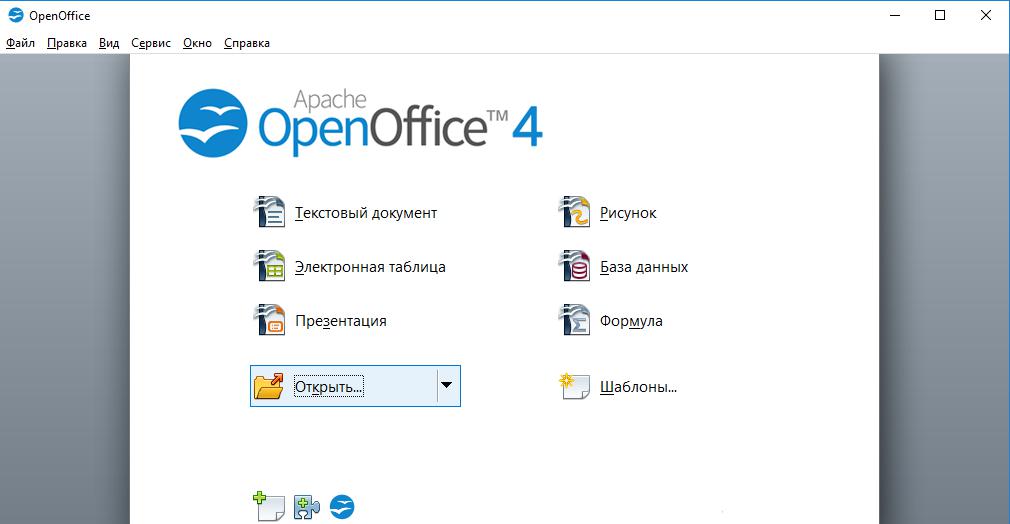
- воспользовавшись контекстным меню программы, нажать на вкладку «Вставка» и выбрать в раскрывшемся списке «Нижний» или «Верхний колонтитул», в зависимости от того, в какой части документа планируется проставить нумерацию;
- снова перейти к пункту «Вставка» в верхнем меню программы, навести курсор мыши на «Поля» и выбрать в появившемся списке «Номер страницы»; должно появиться порядковое значение 1, если документ является новым или открыт на первой странице;
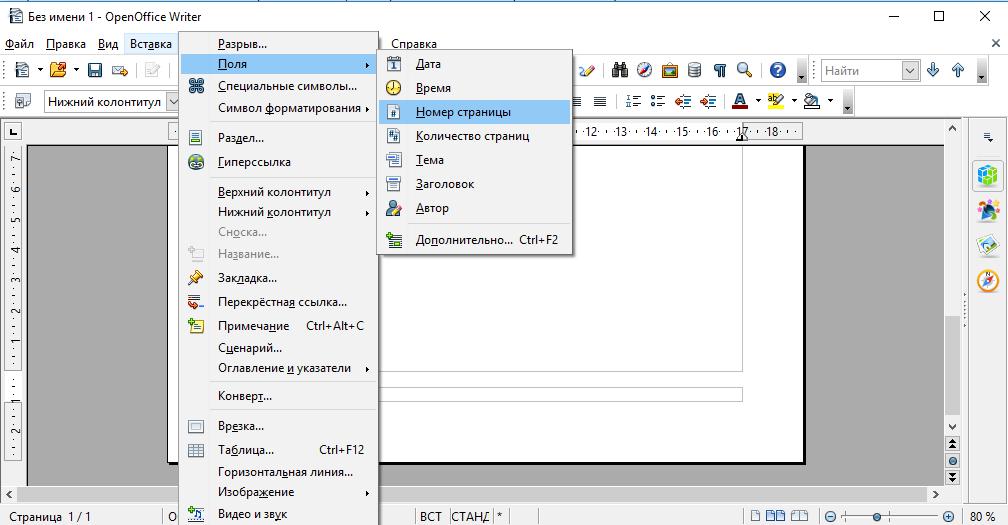
- при необходимости, для изменения положения номера страницы можно воспользоваться кнопками для выравнивания текста и разместить значение колонтитула по центру либо по правому краю.
Таким образом осуществляется нумерация страниц в OpenOffice.
Как изменить стиль форматирования
Возможности офисного пакета позволяют менять стиль при нумерации страниц в OpenOffice writer. Например, можно использовать римские цифры или буквенные значения вместо стандартных арабских. Для того, чтобы это сделать, необходимо навести курсор мыши на появившийся номер страницы и совершить двойной щелчок левой кнопкой мыши. Откроется окно с множеством вариантов оформления. Для того чтобы изменить стиль номера страницы, необходимо выбрать один из предложенных в области «Формат».
При необходимости также можно изменить шрифт и размер текста.
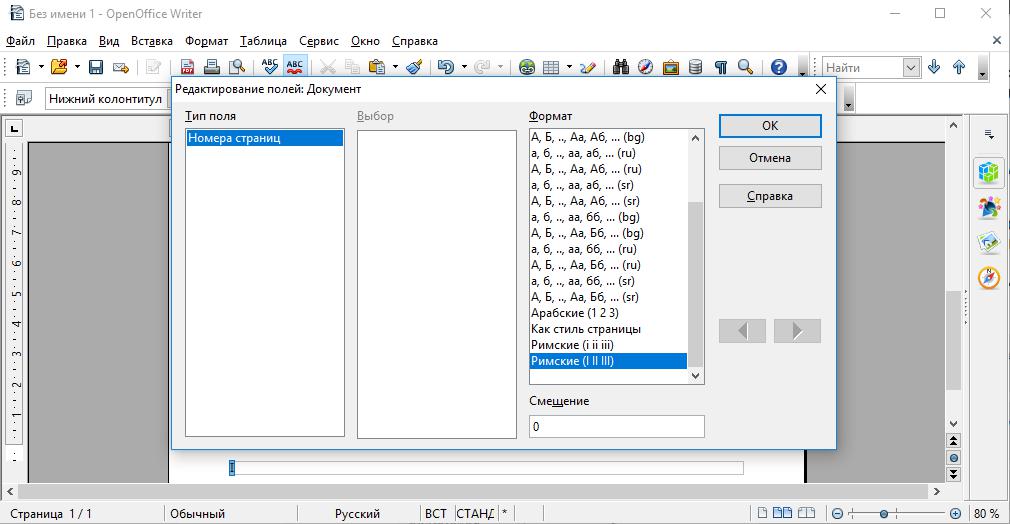
Как убрать нумерацию с первой страницы
В зависимости от формата, может понадобиться изменение порядка нумерации. Некоторые стандарты оформления требуют отсутствия порядкового значения на первой странице. Например, при наличии в документе титульного листа.
Чтобы начать нумерацию со второй страницы, необходимо:
- перейти в пункт «Формат» и в раскрывшемся списке выбрать «Стили»;
- в открывшемся окошке нажать на иконку «Стили страницы»;
- навести курсор на подпункт «Первая страница» и нажать правую кнопку мыши;
- в раскрывшемся контекстном меню выбрать «Изменить»;
- в появившемся окне поставить галочку напротив «Вкл. нижний колонтитул» и подтвердить изменения, нажав «Ок».
Таким образом убирается порядковый номер только на первой странице, тогда как на остальных он остается.
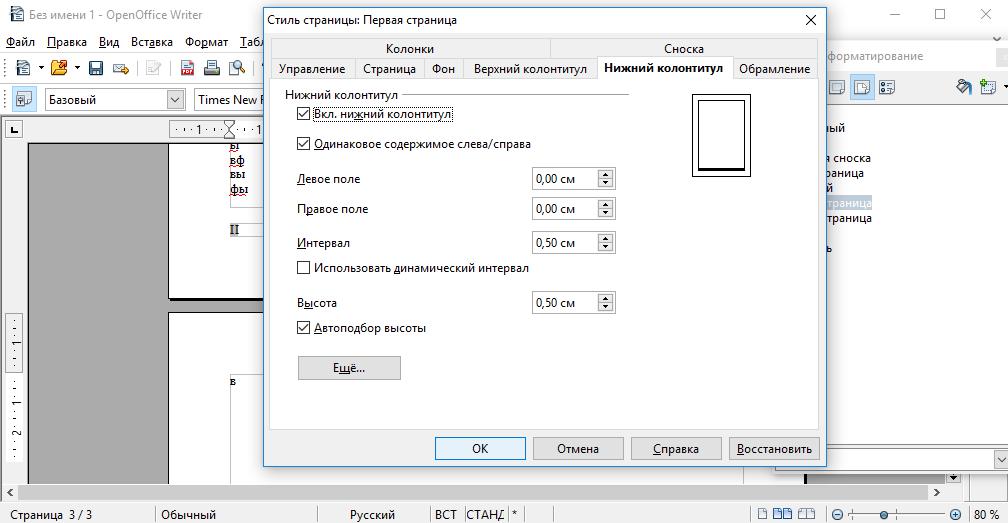
Отображение в других программах
Для отображения документа с минимальными потерями информации рекомендуется использовать ту же программу, в которой она была создана. При попытке запустить его в других офисных пакетах или на том же, только устаревшей версии, нумерация страниц может пропасть.
Заключение
Openoffice – это бесплатный офисный пакет, возможности которого позволяют выполнять множество задач оформления документов вне зависимости от возлагаемых на них требований. Функционал программы не ограничивается работой с нижними и верхними колонтитулами. Пакет прекрасно подходит для работы с графической, табличной информацией, позволяет использовать специальные символы, указывать автора документа. В данной статье была рассмотрена нумерация страниц в OpenOffice, а также рассмотрены способы ее форматирования.